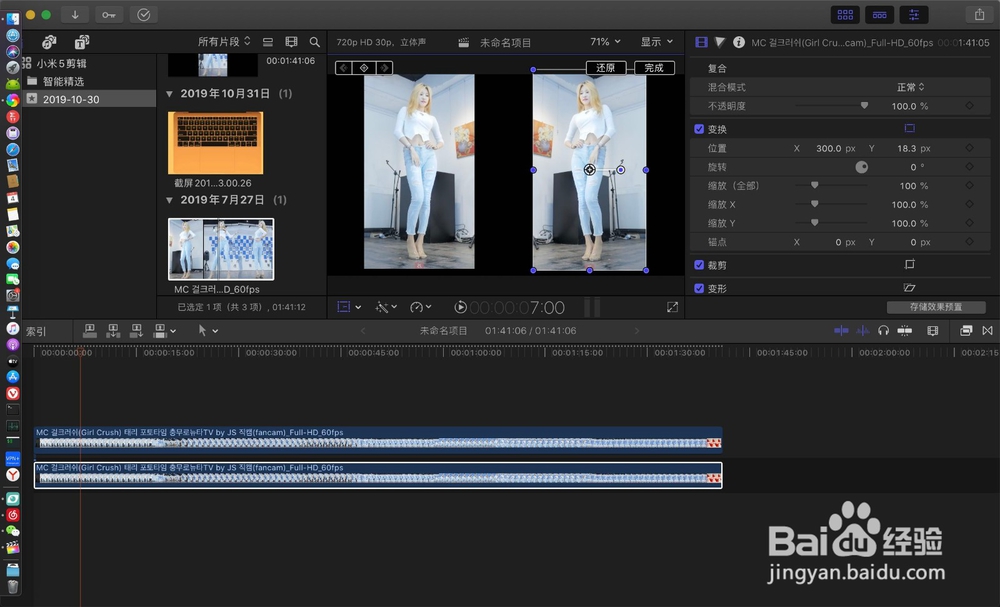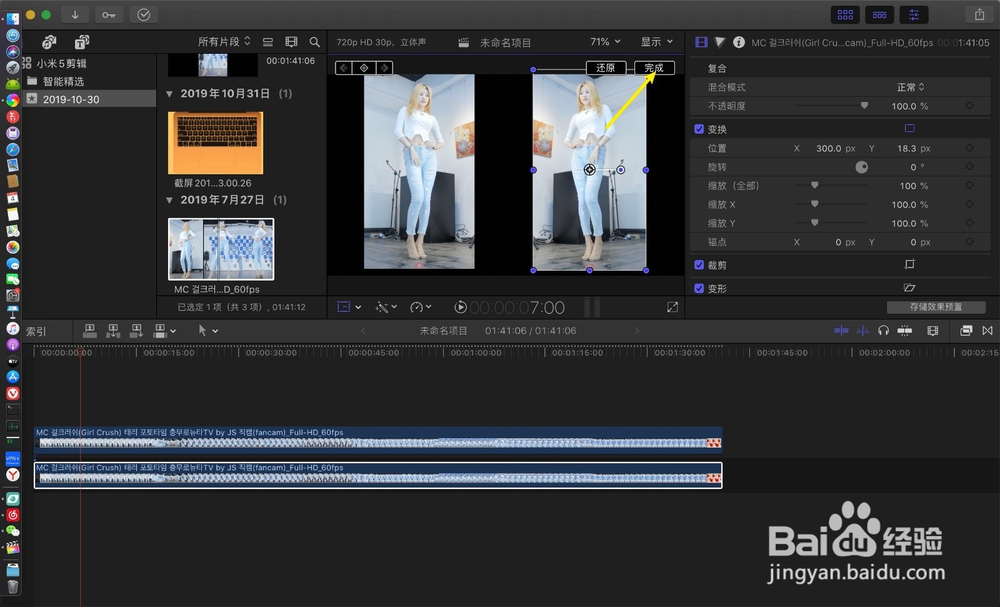1、例如图一的左右对称视频,那么做?先把第一段视频拖到时间线。
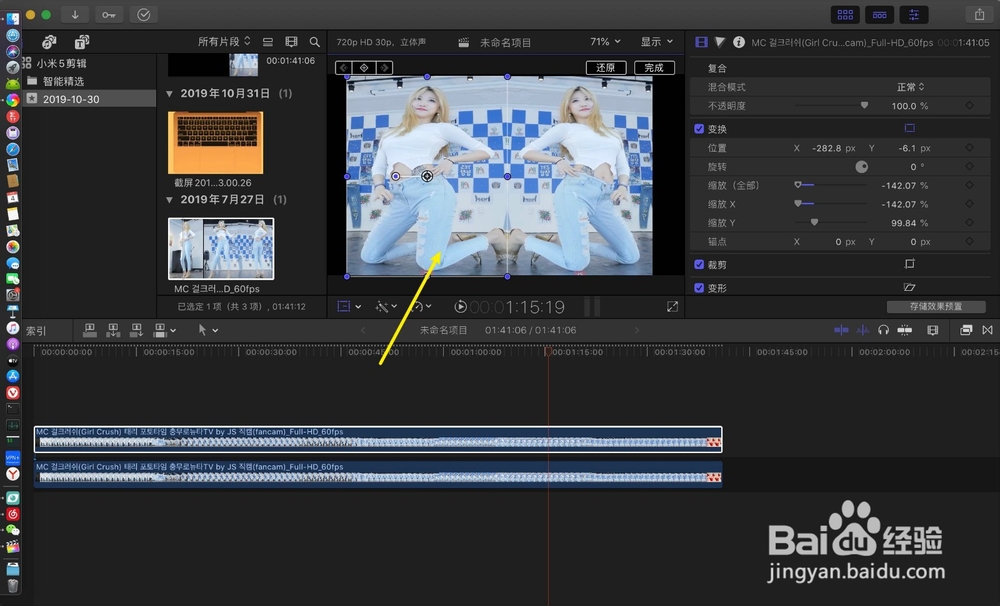
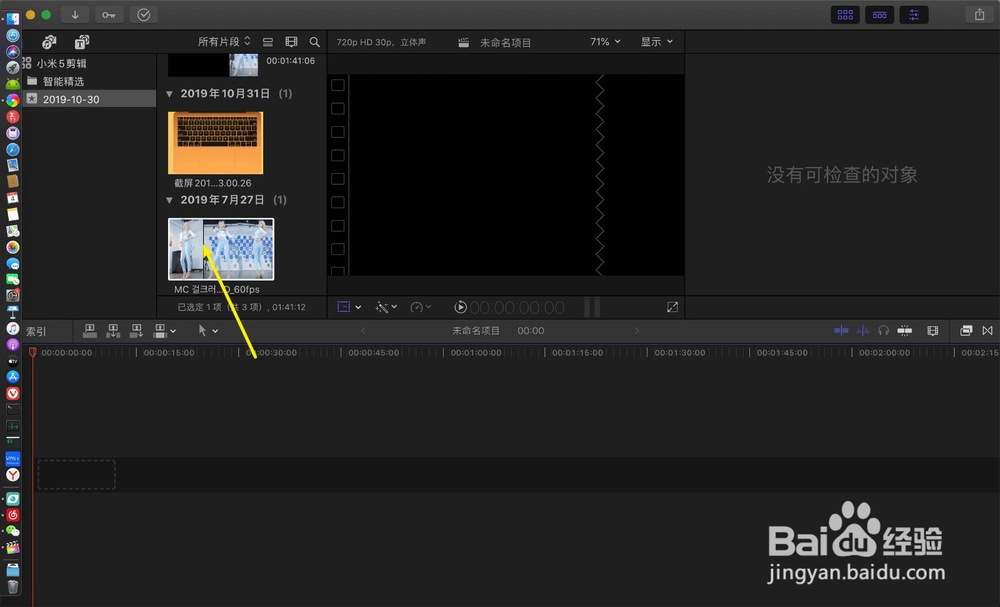
2、跟着把时间线拖到开头,把第二段视频拖入到第一段视频上方。
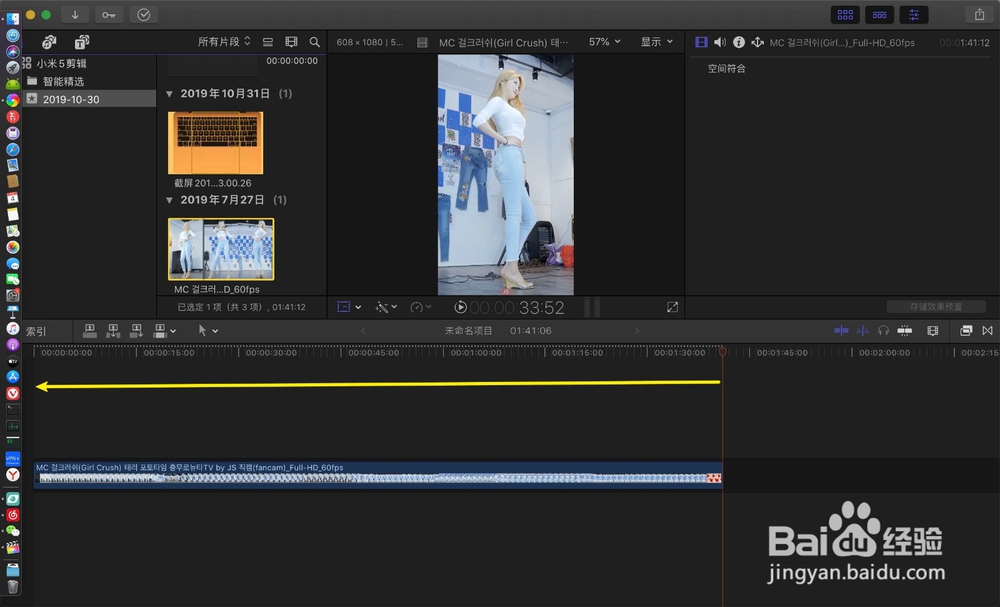
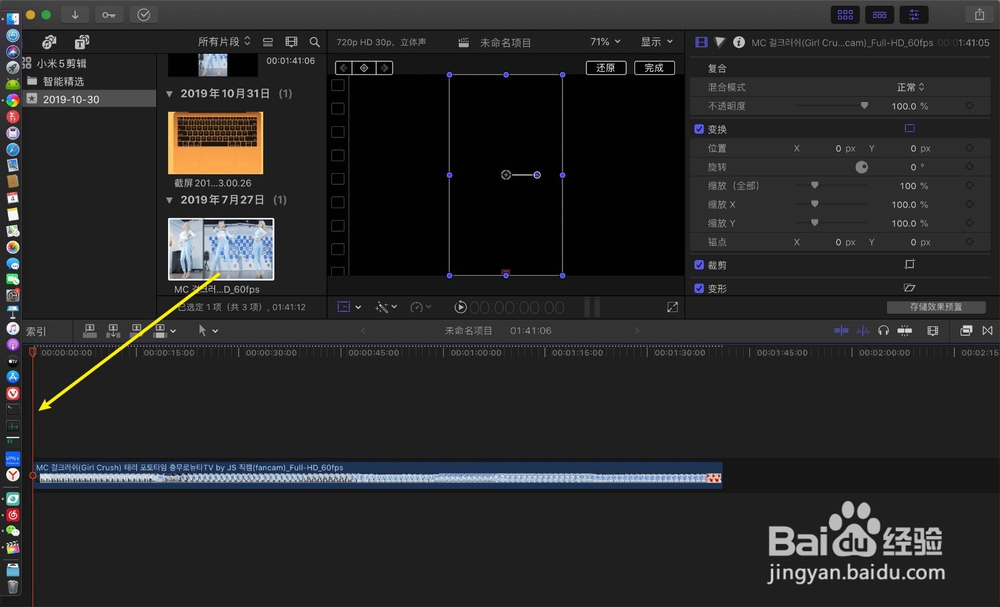
3、此时两段视频叠加在一起,点击监视器上的第一个功能,点击△。
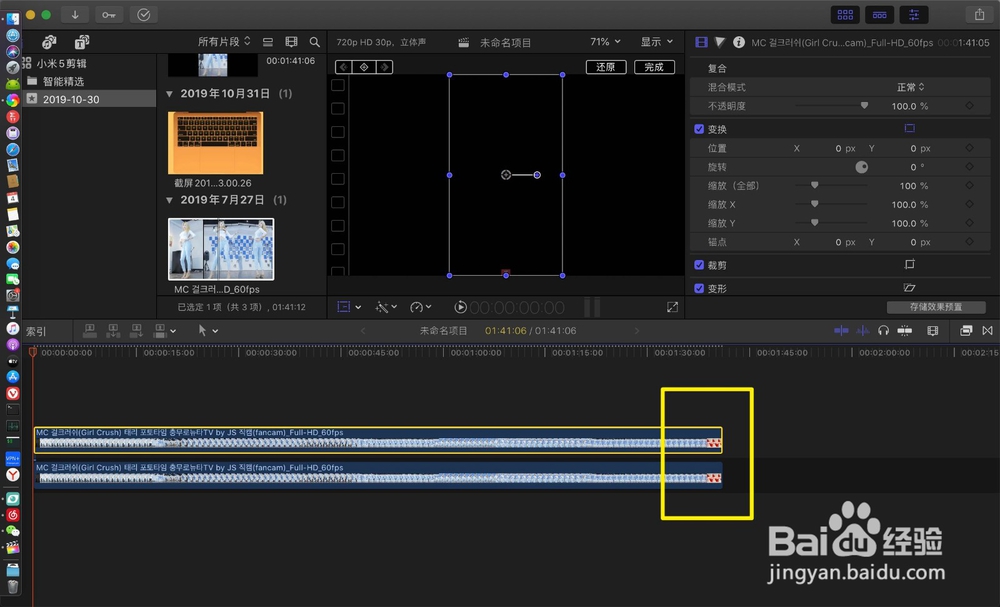
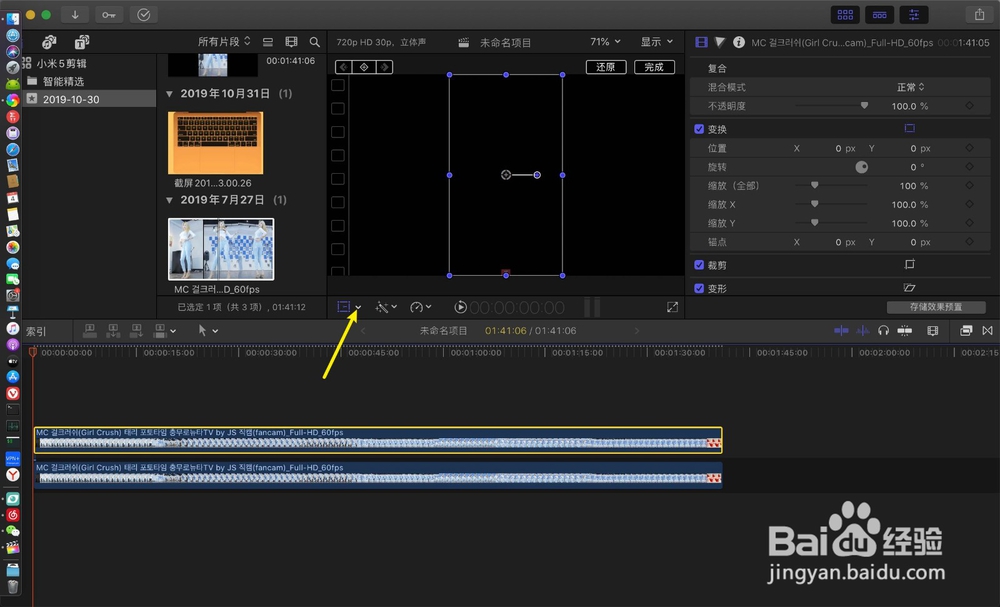
4、点变换,把监视器上的框挪动左边位置。(时间线未拖到视频上,所以不显示视频)
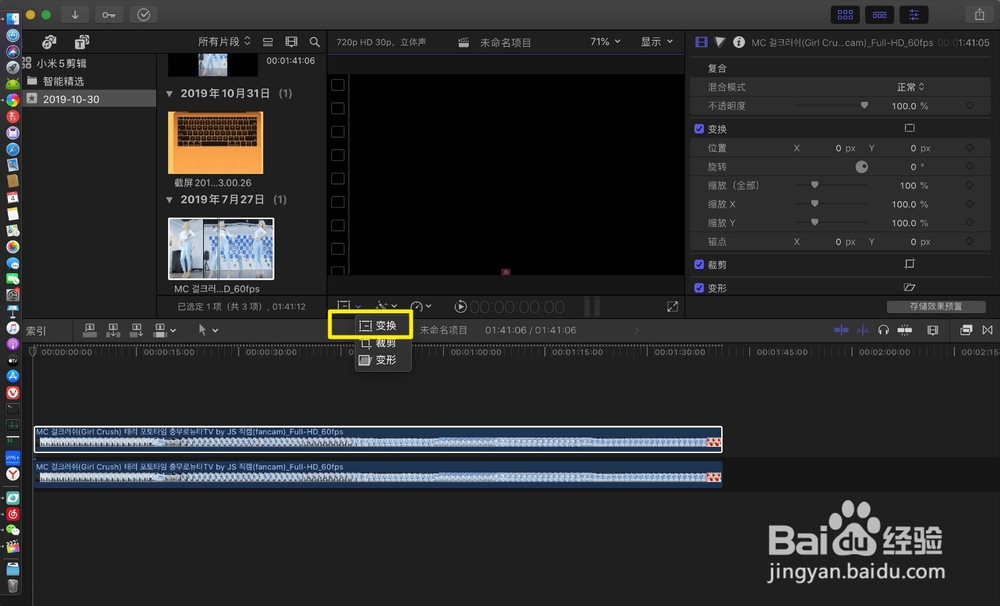
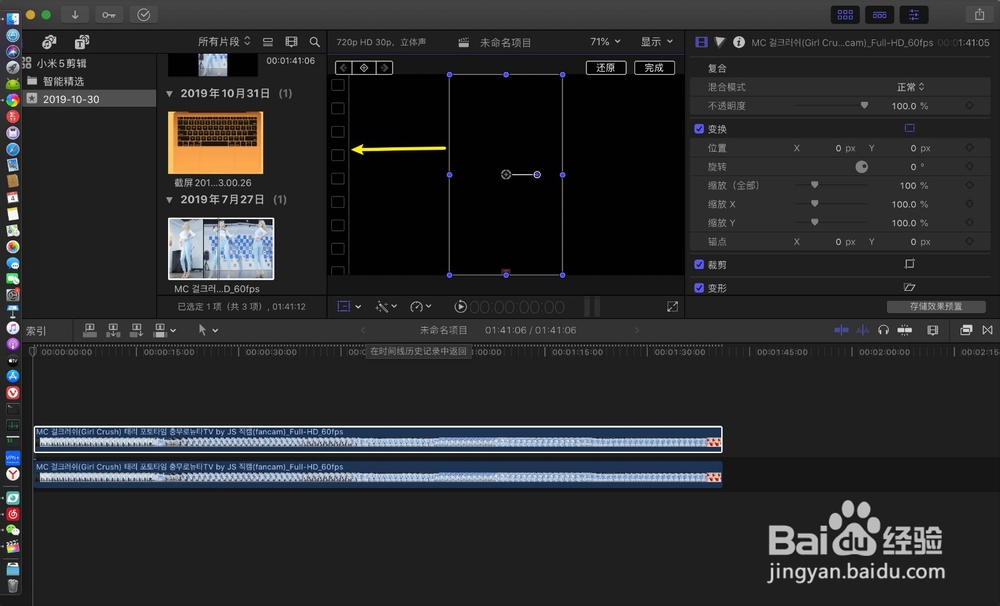
5、然后在这个框上,按住左下角第一个锚点不松手,往右侧拖动,直到中间的蓝色锚点这。痘痉颔湄那么视频会翻转,视频框上的线头会朝向左边。(线头就是不带圆点的一头)
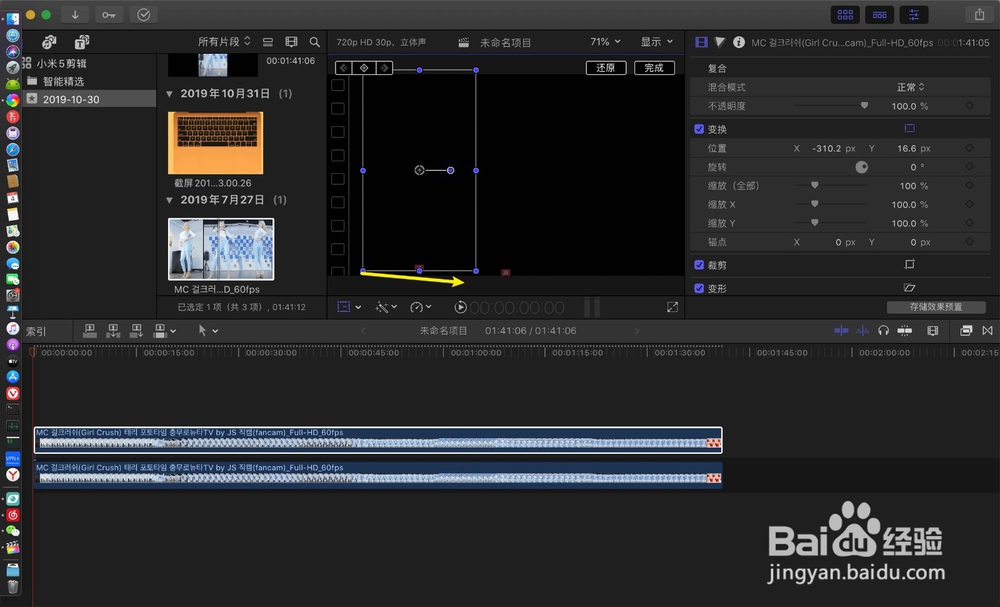
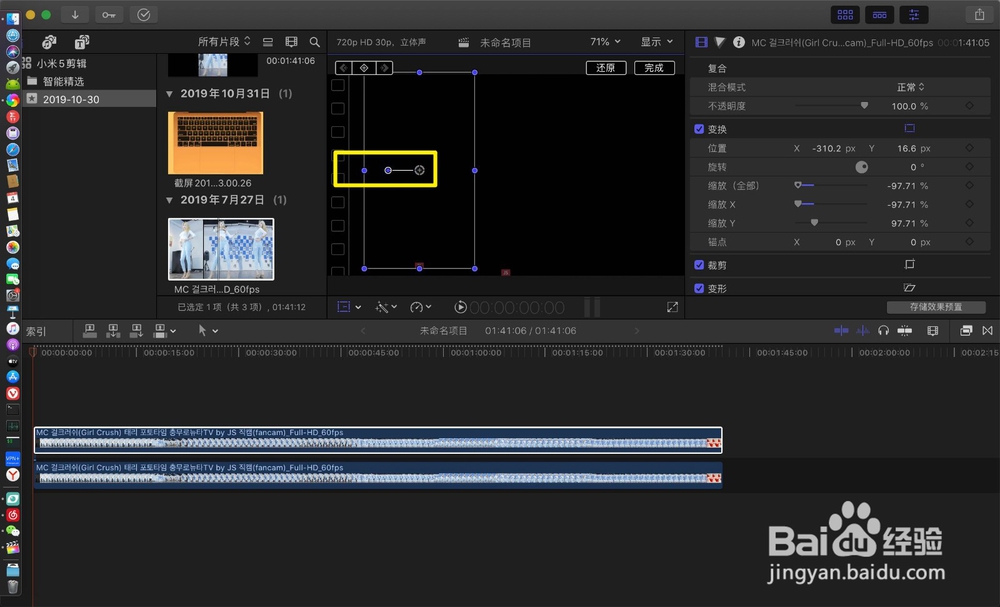
6、接着点击时间线最底部的视频,监视器会显示另一个框,把这个框往右边拖动。
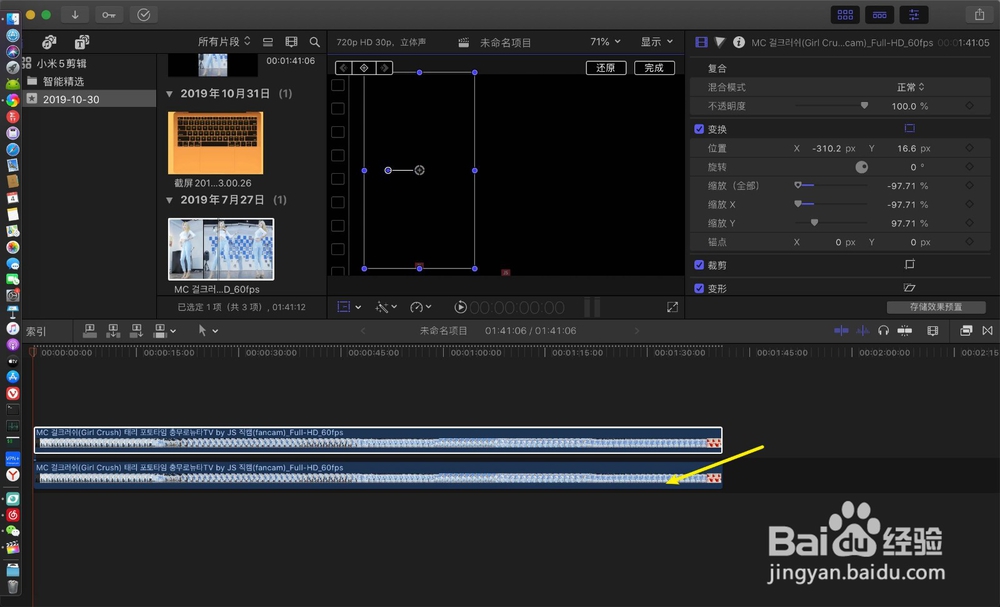
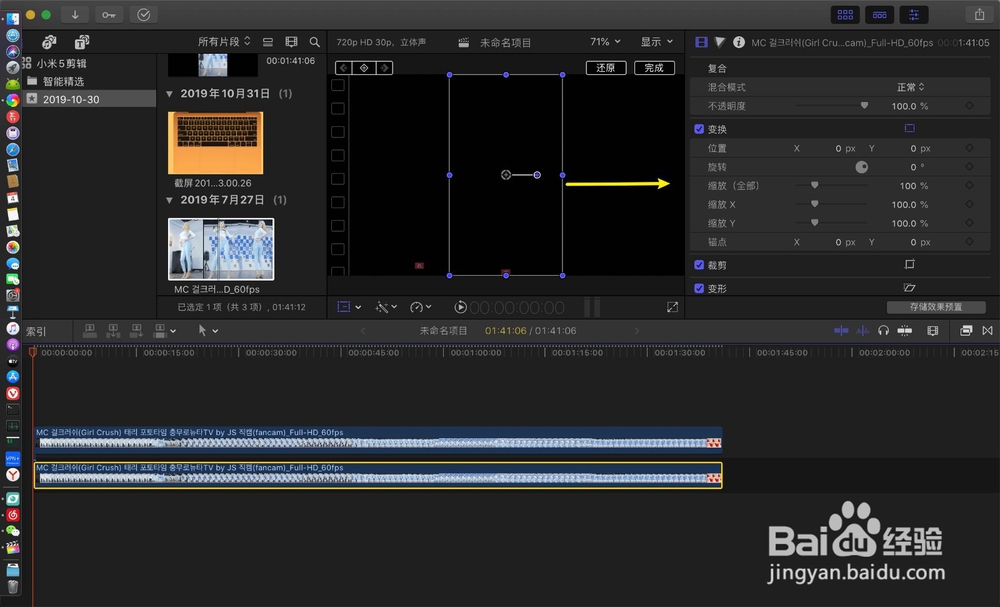
7、按下空格,就可以看到砷啼硎实视频是左右对称了的,点击完成,那么左右对称视频就做好了,最后导出就可以了。(画面铺不满,可以调整画面上的蓝色锚点调整)